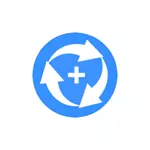
Sind Ihre Datenwiederherstellung sowohl in der kostenpflichtigen PRO als auch in der kostenlosen kostenlosen Version verfügbar. Wie in der Regel passiert, ist die kostenlose Version begrenzt, die Einschränkungen sind jedoch ziemlich akzeptabel (im Vergleich zu einigen anderen ähnlichen Programmen) - Sie können nicht mehr als 1 GB Daten wiederherstellen (obwohl unter bestimmten Bedingungen, wie es sich herausstellte, es ist möglich und mehr, wie erwähnt).
In dieser Überprüfung - Details zum Wiederherstellen von Daten in freier Datenwiederherstellung und die erhaltenen Ergebnisse. Es kann auch nützlich sein: die besten kostenlosen Datenwiederherstellungsprogramme.
Datenwiederherstellungsprozess.
Für den Programmtest habe ich mein Flash-Laufwerk verwendet, leer (alles wurde entfernt) zum Zeitpunkt der Prüfung, die in den letzten Monaten verwendet wird, um Artikel dieser Website zwischen Computern zu übertragen.
Darüber hinaus wurde das USB-Flash-Laufwerk aus dem FAT32-Dateisystem in NTFS formatiert, bevor die Datenwiederherstellung in Ihrer Datenwiederherstellung gestartet wird.
- Der erste Schritt nach dem Starten des Programms - die Auswahl der Festplatte oder Partition, um nach verlorenen Dateien zu suchen. Im oberen Teil werden angeschlossene Laufwerke angezeigt (Partitionen dabei). In der Unterseite - vielleicht verlorene Abschnitte (aber auch nur versteckte Abschnitte ohne einen Brief, wie in meinem Fall). Wählen Sie ein USB-Flash-Laufwerk aus und klicken Sie auf "Weiter".
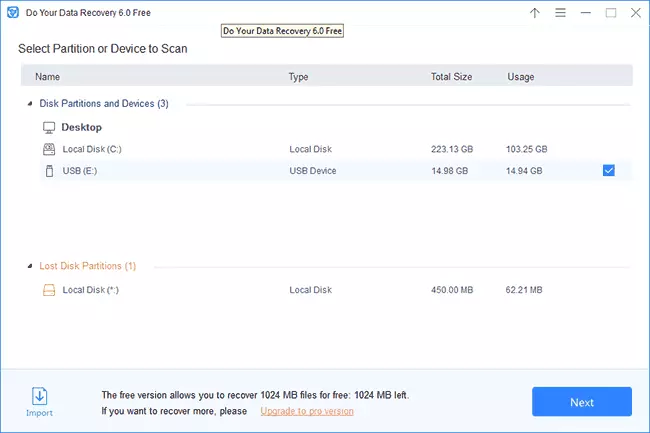
- Die zweite Stufe ist die Auswahl von Dateitypen, die Sie suchen sollten, sowie zwei Optionen: Schnellwiederherstellung und erweiterte Wiederherstellung (erweiterte Erholung). Ich habe die zweite Option verwendet, denn durch Erfahrung, schneller Erholung in ähnlichen Programmen funktioniert in der Regel nur für die Fernbedienung einen Korb von Dateien. Klicken Sie nach der Installation der Optionen auf "Scannen" und warten Sie. Der Prozess für den USB0-Laufwerk 16 GB dauerte 20-30 Minuten. Fundierte Dateien und Ordner werden in der Liste im Suchvorgang angezeigt, die Vorschau ist jedoch nicht möglich, bis der Scan abgeschlossen ist.

- Nachdem der Scan abgeschlossen ist, sehen Sie eine Liste der gefundenen gefundenen Dateien, die nach Ordnern sortiert werden (für diese Ordner, deren Namen den Namen nicht wiederherstellen, wie Dir1, Dir2 usw.) aussehen.
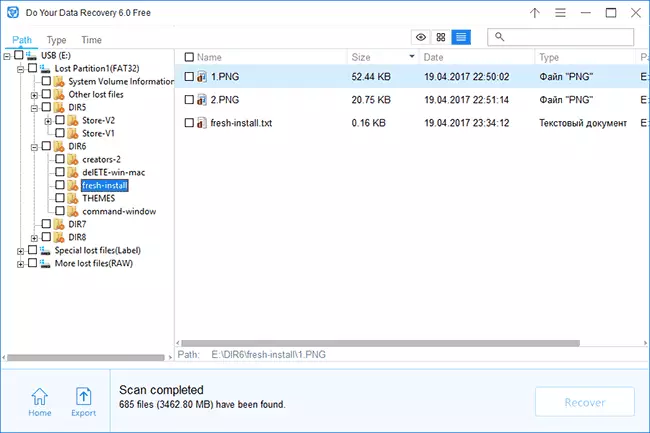
- Sie können auch Dateien sortiert nach Typ- oder Erstellungszeit (Änderung) mit dem Switch oben in der Liste sortiert.
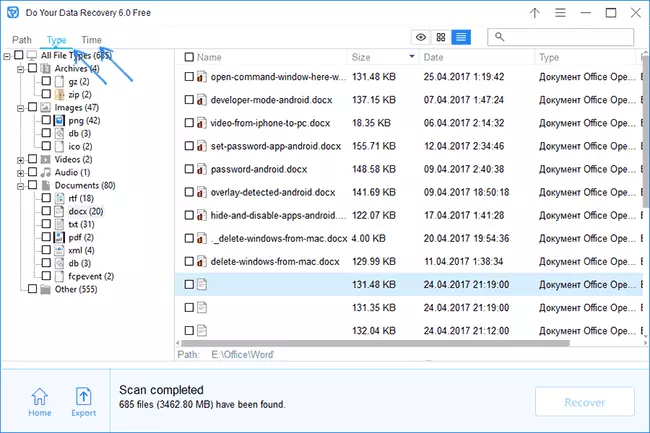
- Mit Doppelklicken auf eine der Dateien öffnet sich ein Vorschaufenster, in dem Sie den Inhalt der Datei sehen können, wie er wiederhergestellt wird.

- HINWEIS Die zu restaurierenden Dateien oder Ordner, klicken Sie auf die Schaltfläche Wiederherstellen und geben Sie den Ordner an, an den Sie wiederherstellen möchten. WICHTIG: Stellen Sie die Daten nicht auf demselben Laufwerk wieder her, von dem die Erholung erstellt wird.

- Nach Abschluss des Wiederherstellungsprozesses erhalten Sie einen Bericht über den Erfolg mit Informationen darüber, wie viele Daten noch kostenlos für den Gesamtbetrag von 1024 MB wiederhergestellt werden können.
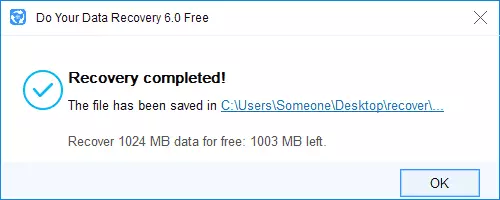
Entsprechend den Ergebnissen in meinem Fall: Das Programm funktionierte nicht schlechter als andere hervorragende Datenwiederherstellungsprogramme, wiederhergestellte Bilder und Dokumente sind lesbar und nicht beschädigt, und der Antrieb wurde aktiv genug verwendet.
Beim Testen des Programms habe ich ein interessantes Detail gefunden: Wenn Sie Dateien in der Vorschau der Dateien, wenn Ihre Datenwiederherstellung frei ist, diese Art der Datei nicht in Ihrem Ansichtsfenster unterstützt, ist ein Programm auf einem Computer zum Anzeigen verfügbar (z. B. Word für docx-Dateien). . In diesem Programm können Sie die Datei in den gewünschten Speicherort auf dem Computer speichern, und der Counter "Free Megabyte" berücksichtigt nicht das Volumen der auf diese Weise gespeicherten Datei.
Infolgedessen: Meiner Meinung nach kann das Programm empfohlen werden, es funktioniert ordnungsgemäß, und die Einschränkungen der freien Version von 1 GB unter Berücksichtigung der Möglichkeit, bestimmte Dateien zur Erholung zu wählen, können in vielen Fällen gut ausreichen.
Sie können Ihre Datenwiederherstellung frei von der offiziellen Seite herunterladen http://www.doyourdata.com/data-recovery-software/free-data-recovery-software.html
